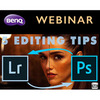Formáty pro ukládání fotografií - 3.díl: jpeg
14.11.2007, Roman Pihan, článek
V minulém díle jsme popsali princip komprese oblíbeného formátu JPEG, nyní se podívejme na práci s ním ryze prakticky.
Podíváme-li se na JPEG v praktickém použití, tak nás zajímá, jak moc dokáže zmenšit soubor s fotografií ve vztahu k degradaci obrazu. Zaměřme se tedy na reálné úspory velikosti a typické škodlivé projevy formátu (tzv. JPEG artefakty) při různých nastavení jeho komprese. Pro ukázky jsme použili program Adobe Photoshop, který má ale velmi kvalitní JPEG kodek. Různé jiné programy mohou provádět JPEG kompresi různě zjednodušeně a tak jejich škodlivý vliv na kvalitu obrazu může být větší.
Na finální velikost JPEG souboru má vliv obsah fotografie. Fotografie plné jemných detailů a kresby (tráva, pole, lesy atp.) půjde mnohem méně zkomprimovat než např. snímky s plošně velkým rozostřeným pozadím. To se dá i otočit a máte-li např. dva obsahově stejné snímky, ten ostřejší (tj. lépe zaostřen či méně rozhýbán) poznáte podle toho, že jeho JPEG soubor je větší.

Fotografie plné jemné kresby, a to zejména v jasovém kanále, dokáže JPEG zmenšit mnohem méně, než ostatní snímky. Zde originál 890 KB a výsledek 132 KB tedy 6,7x méně při stupni komprese 60 % (Photoshop Uložit pro Web…).

Na detaily nebohaté snímky (např. rozostřené pozadí, obloha atp.) dokáže JPEG zkomprimovat mnohem více. Zde originál také 890 KB a výsledek 30 KB tedy 29,6x méně (!) při stupni komprese 60 % (Photoshop Uložit pro Web…).
Většina editorů při ukládání do JPEG umožňuje nastavit buď stupeň komprese nebo kvalitu snímku. Oboje je de facto totéž, akorát obráceně – čím vyšší je komprese, tím nižší je kvalita snímku a naopak. Například Adobe Photoshop umožňuje nastavit kvalitu JPEG od 0 to 12, přičemž kvalita 0 produkuje logicky nejmenší soubory a kvalita 12 největší. Zaškrtnutí volby „Základní optimalizovaný“ mírně zmenší velikost souboru, zatímco volba „Progresivní´“ vytvoří JPEG soubor, který je-li stahován např. z internetu, tak se postupně při stahování zkvalitňuje. Je-li zaškrtnuta volba „Náhled“, tak se poškození způsobené JPEG kompresí náhledově zobrazuje přímo v editovaném obrázku a současně se lze dole dočíst velikost výsledného souboru.

Ukázka dialogu Adobe Photoshop při ukládání do JPEG příkazem Uložit jako …

Dialog „Uložit pro Web…“ je sice jiný, ale dělá zcela stejné věci. Volby kvality JPEGu (zde od 0 do 100) včetně voleb “Optimalizovaný“ a „Progresivní“ dělají zcela totéž. Kliknutím na horní šipku je navíc možné zadat výslednou velikost souboru a Photoshop potom kvalitu nastaví sám.
Volba „ICC profil“ umožňuje přidat do JPEG souboru ICC profil pro správu barev a volba „Rozostření“ umožňuje obraz mírně rozmazat a tím zmenšit jeho velikost a zakrýt artefakty. Volba „Podklad“ má smysl jen v případě, že obrázek obsahuje průhledné pixely, které JPEG nepodporuje. Podklad je potom barva, kterou se průhledné pixely nahradí – standardně je to bílá.

Vysoká kvalita
Kvalita 80 v dialogu Uložit pro Web (rozsah 0-100). Z originálu 352 KB vytvoří JPEG 62 KB, úspora tedy 5,7x.

Střední kvalita
Kvalita 30 v dialogu Uložit pro Web. Z originálu 352 KB vytvoří JPEG 19 KB, úspora tedy 18,5x. Objevují se však již JPEG artefakty viditelné zejména kolem písmen.

Velmi nízká kvalita
Kvalita 0 v dialogu Uložit pro Web. Z originálu 352 KB vytvoří JPEG 9 KB, úspora tedy 39x. Na snímku jsou však již silně viditelné JPEG artefakty a obraz je již v detailech výrazně degradován.
Z praktického pohledu je možné postupovat takto:
1. Při ukládání různých (editovaných) obrázků ve vysokém rozlišení a kvalitě, obrázků pro tisk či archivaci je praktičtější volba „Uložit jako…“, která zachová EXIF informace a případně i vložený ICC profil. Kvalitu lze doporučit jako stupeň 8 (z rozsahu 0-12), formát standardní nebo optimalizovaný. Při kvalitě 8 (nebo vyšší) je jen malé nebezpečí viditelné ztráty kvality a to i při opakovaném ukládání. Velikost souborů je přitom rozumná.
2. Při ukládání obrázků pro web či mail je nejpraktičtější volba „Uložit pro Web…“, která odstraní z obrázků EXIF informace. Přidat ICC profil sice lze, ale je na internetu či v mailu zbytečný (předpokládá se vždy sRGB). Kvalitu lze doporučit kolem 60 %, kdy je jen malá ztráta kvality ale již výrazně menší soubor. Rozostření nastavte na 0. Zaškrtněte „Progresivní“ pokud chcete aby se obrázek při stahování rychle stáhnul v nízké náhledové kvalitě a postupně se zlepšoval.
Z principu JPEG komprese popsané v minulém díle vyplývají některé neduhy, které se po silné JPEG kompresi objevují v obraze. Říká se jim JPEG artefakty neboli nové, umělé a nechtěné obrazové prvky. Objevují se rády kolem jemné kresby a čar a to tím více, čím vyšší stupeň komprese JPEG provádí. JPEG se tedy nehodí na ukládání čárové grafiky, protože všechny čáry, písmena atp. jakoby „ušpiní“.

Ukázka JPEG artefaktů na dialogovém boxu Photoshopu, kvalita 0. Pro čárovou grafiku, texty atp. se tedy JPEG příliš nehodí. Aby tento obrázek vypadal dobře, je nutné velmi zvýšit kvalitu JPEGu. To zvětší soubor a tak některé jiné formáty (např. GIF) nabídnou lepší kvalitu při menším souboru.
JPEG bude mít problémy i na plynulých přechodech realizovaných na velkých plochách (obloha, pozadí atd.). Tím, že v principu ukládá po čtvercových blocích, tak tyto čtverce mohou být v obraze viditelné a vytvořit místo plynulého přechodu mapy.

Ukázka originálu a jeho obrazu po JPEG kompresi v kvalitě 0. Plynulý přechod je již viditelně nahrazen čtverci.
Formát JPEG je velmi povedený a zisk plynoucí z významného zmenšení souborů s fotografiemi je obrovský. Díky pružné možnosti nastavení stupně komprese vyhoví jak v náročných aplikacích tak i programech citlivých na velikost souboru (mail, web). Přesto se JPEG nehodí všude a vždy a má pár významných omezení:
1. Formát JPEG nepodporuje vyšší barevnou hloubku a vždy pracuje s barevnou hloubkou "jen" 24 bitů (tj. 8 bitů/kanál). Tím neumožňuje využít vyšší 12 bitovou barevnou hloubku na kanál získanou např. z RAW formátu a neumožní ani náročné editace, kde je vyšší barevná hloubka nutná.
2. JPEG nepodporuje průhlednost (Transparency) neboli nedokáže uložit obrázky na průhledném pozadí. Průhlednost je však při vytváření počítačové grafiky či koláže často potřeba a je tak třeba sáhnout k jiným formátům (TIFF, PNG, GIF, PSD atd.).
3. Díky použité metodě komprese se JPEG nehodí na ukládání grafiky (kresby, grafy, ikony, screenshoty atp.). Komprese má tendenci čáry a písmena rozpít a „ušpinit“ a tím zhoršovat jejich vzhled a čitelnost.
4. JPEG nepodporuje animace (pohyblivé obrázky). To je doménou formátu GIF nebo dnes spíše programu Flash.
5. JPEG nepodporuje bezeztrátovou kompresi. Komprese je vždy ztrátová, při vysoké kvalitě je však výsledek absolutně nerozeznatelný např. od bezeztrátového TIFF. V praxi to tedy nepředstavuje problém.
6. JPEG nepodporuje ukládání obrazu obsahujícího více vrstev. To je doménou TIFF či spíše PSD.
7. JPEG nepodporuje vektorovou grafiku, hodí se jen na fotografie.
8. Opakované ukládání do JPEG formátu degraduje fotografie.
I když v tomto článku se to jen hemží ukázkami problémů, tak v reálném životě je JPEG při vyšší kvalitě naprosto dostačující a vidět jeho artefakty je obtížné. Navíc fotoaparáty při ukládání snímků na kartu používají jen velmi mírnou kompresi a tak je ztráta kvality opravdu minimální. Ani opakované ukládání do JPEG nepředstavuje vyšší nebezpečí, pokud to není více než 10x za sebou a kvalita je alespoň 8 z 12.
Dokladem toho je i fakt, že všechny obrázky v tomto článku jsou JPEGy. Přesto jsme řízením stupně komprese dokázali ukázat kvalitu i artefakty a tak porozuměním a nastavením kvality JPEGu lze pokrýt velkou většinu požadavků. Reálné limity JPEGu pro fotografie jsou tedy spíše nepodporovaná průhlednost, jen 24 bitová barevná hloubka (8 bitů na kanál) a nemožnost ukládání vrstev.
Příště dokončíme vlastnosti JPEGu a podíváme se na TIFF, GIF a další formáty.
Obsah fotografie
Na finální velikost JPEG souboru má vliv obsah fotografie. Fotografie plné jemných detailů a kresby (tráva, pole, lesy atp.) půjde mnohem méně zkomprimovat než např. snímky s plošně velkým rozostřeným pozadím. To se dá i otočit a máte-li např. dva obsahově stejné snímky, ten ostřejší (tj. lépe zaostřen či méně rozhýbán) poznáte podle toho, že jeho JPEG soubor je větší.

Fotografie plné jemné kresby, a to zejména v jasovém kanále, dokáže JPEG zmenšit mnohem méně, než ostatní snímky. Zde originál 890 KB a výsledek 132 KB tedy 6,7x méně při stupni komprese 60 % (Photoshop Uložit pro Web…).

Na detaily nebohaté snímky (např. rozostřené pozadí, obloha atp.) dokáže JPEG zkomprimovat mnohem více. Zde originál také 890 KB a výsledek 30 KB tedy 29,6x méně (!) při stupni komprese 60 % (Photoshop Uložit pro Web…).
Stupeň komprese
Většina editorů při ukládání do JPEG umožňuje nastavit buď stupeň komprese nebo kvalitu snímku. Oboje je de facto totéž, akorát obráceně – čím vyšší je komprese, tím nižší je kvalita snímku a naopak. Například Adobe Photoshop umožňuje nastavit kvalitu JPEG od 0 to 12, přičemž kvalita 0 produkuje logicky nejmenší soubory a kvalita 12 největší. Zaškrtnutí volby „Základní optimalizovaný“ mírně zmenší velikost souboru, zatímco volba „Progresivní´“ vytvoří JPEG soubor, který je-li stahován např. z internetu, tak se postupně při stahování zkvalitňuje. Je-li zaškrtnuta volba „Náhled“, tak se poškození způsobené JPEG kompresí náhledově zobrazuje přímo v editovaném obrázku a současně se lze dole dočíst velikost výsledného souboru.

Ukázka dialogu Adobe Photoshop při ukládání do JPEG příkazem Uložit jako …

Dialog „Uložit pro Web…“ je sice jiný, ale dělá zcela stejné věci. Volby kvality JPEGu (zde od 0 do 100) včetně voleb “Optimalizovaný“ a „Progresivní“ dělají zcela totéž. Kliknutím na horní šipku je navíc možné zadat výslednou velikost souboru a Photoshop potom kvalitu nastaví sám.
Volba „ICC profil“ umožňuje přidat do JPEG souboru ICC profil pro správu barev a volba „Rozostření“ umožňuje obraz mírně rozmazat a tím zmenšit jeho velikost a zakrýt artefakty. Volba „Podklad“ má smysl jen v případě, že obrázek obsahuje průhledné pixely, které JPEG nepodporuje. Podklad je potom barva, kterou se průhledné pixely nahradí – standardně je to bílá.

Vysoká kvalita
Kvalita 80 v dialogu Uložit pro Web (rozsah 0-100). Z originálu 352 KB vytvoří JPEG 62 KB, úspora tedy 5,7x.

Střední kvalita
Kvalita 30 v dialogu Uložit pro Web. Z originálu 352 KB vytvoří JPEG 19 KB, úspora tedy 18,5x. Objevují se však již JPEG artefakty viditelné zejména kolem písmen.

Velmi nízká kvalita
Kvalita 0 v dialogu Uložit pro Web. Z originálu 352 KB vytvoří JPEG 9 KB, úspora tedy 39x. Na snímku jsou však již silně viditelné JPEG artefakty a obraz je již v detailech výrazně degradován.
Stupeň komprese prakticky
Z praktického pohledu je možné postupovat takto:
1. Při ukládání různých (editovaných) obrázků ve vysokém rozlišení a kvalitě, obrázků pro tisk či archivaci je praktičtější volba „Uložit jako…“, která zachová EXIF informace a případně i vložený ICC profil. Kvalitu lze doporučit jako stupeň 8 (z rozsahu 0-12), formát standardní nebo optimalizovaný. Při kvalitě 8 (nebo vyšší) je jen malé nebezpečí viditelné ztráty kvality a to i při opakovaném ukládání. Velikost souborů je přitom rozumná.
2. Při ukládání obrázků pro web či mail je nejpraktičtější volba „Uložit pro Web…“, která odstraní z obrázků EXIF informace. Přidat ICC profil sice lze, ale je na internetu či v mailu zbytečný (předpokládá se vždy sRGB). Kvalitu lze doporučit kolem 60 %, kdy je jen malá ztráta kvality ale již výrazně menší soubor. Rozostření nastavte na 0. Zaškrtněte „Progresivní“ pokud chcete aby se obrázek při stahování rychle stáhnul v nízké náhledové kvalitě a postupně se zlepšoval.
JPEG artefakty
Z principu JPEG komprese popsané v minulém díle vyplývají některé neduhy, které se po silné JPEG kompresi objevují v obraze. Říká se jim JPEG artefakty neboli nové, umělé a nechtěné obrazové prvky. Objevují se rády kolem jemné kresby a čar a to tím více, čím vyšší stupeň komprese JPEG provádí. JPEG se tedy nehodí na ukládání čárové grafiky, protože všechny čáry, písmena atp. jakoby „ušpiní“.

Ukázka JPEG artefaktů na dialogovém boxu Photoshopu, kvalita 0. Pro čárovou grafiku, texty atp. se tedy JPEG příliš nehodí. Aby tento obrázek vypadal dobře, je nutné velmi zvýšit kvalitu JPEGu. To zvětší soubor a tak některé jiné formáty (např. GIF) nabídnou lepší kvalitu při menším souboru.
JPEG bude mít problémy i na plynulých přechodech realizovaných na velkých plochách (obloha, pozadí atd.). Tím, že v principu ukládá po čtvercových blocích, tak tyto čtverce mohou být v obraze viditelné a vytvořit místo plynulého přechodu mapy.

Ukázka originálu a jeho obrazu po JPEG kompresi v kvalitě 0. Plynulý přechod je již viditelně nahrazen čtverci.
Nedostatky JPEGu
Formát JPEG je velmi povedený a zisk plynoucí z významného zmenšení souborů s fotografiemi je obrovský. Díky pružné možnosti nastavení stupně komprese vyhoví jak v náročných aplikacích tak i programech citlivých na velikost souboru (mail, web). Přesto se JPEG nehodí všude a vždy a má pár významných omezení:
1. Formát JPEG nepodporuje vyšší barevnou hloubku a vždy pracuje s barevnou hloubkou "jen" 24 bitů (tj. 8 bitů/kanál). Tím neumožňuje využít vyšší 12 bitovou barevnou hloubku na kanál získanou např. z RAW formátu a neumožní ani náročné editace, kde je vyšší barevná hloubka nutná.
2. JPEG nepodporuje průhlednost (Transparency) neboli nedokáže uložit obrázky na průhledném pozadí. Průhlednost je však při vytváření počítačové grafiky či koláže často potřeba a je tak třeba sáhnout k jiným formátům (TIFF, PNG, GIF, PSD atd.).
3. Díky použité metodě komprese se JPEG nehodí na ukládání grafiky (kresby, grafy, ikony, screenshoty atp.). Komprese má tendenci čáry a písmena rozpít a „ušpinit“ a tím zhoršovat jejich vzhled a čitelnost.
4. JPEG nepodporuje animace (pohyblivé obrázky). To je doménou formátu GIF nebo dnes spíše programu Flash.
5. JPEG nepodporuje bezeztrátovou kompresi. Komprese je vždy ztrátová, při vysoké kvalitě je však výsledek absolutně nerozeznatelný např. od bezeztrátového TIFF. V praxi to tedy nepředstavuje problém.
6. JPEG nepodporuje ukládání obrazu obsahujícího více vrstev. To je doménou TIFF či spíše PSD.
7. JPEG nepodporuje vektorovou grafiku, hodí se jen na fotografie.
8. Opakované ukládání do JPEG formátu degraduje fotografie.
Nebojte se JPEGu!
I když v tomto článku se to jen hemží ukázkami problémů, tak v reálném životě je JPEG při vyšší kvalitě naprosto dostačující a vidět jeho artefakty je obtížné. Navíc fotoaparáty při ukládání snímků na kartu používají jen velmi mírnou kompresi a tak je ztráta kvality opravdu minimální. Ani opakované ukládání do JPEG nepředstavuje vyšší nebezpečí, pokud to není více než 10x za sebou a kvalita je alespoň 8 z 12.
Dokladem toho je i fakt, že všechny obrázky v tomto článku jsou JPEGy. Přesto jsme řízením stupně komprese dokázali ukázat kvalitu i artefakty a tak porozuměním a nastavením kvality JPEGu lze pokrýt velkou většinu požadavků. Reálné limity JPEGu pro fotografie jsou tedy spíše nepodporovaná průhlednost, jen 24 bitová barevná hloubka (8 bitů na kanál) a nemožnost ukládání vrstev.
Příště dokončíme vlastnosti JPEGu a podíváme se na TIFF, GIF a další formáty.